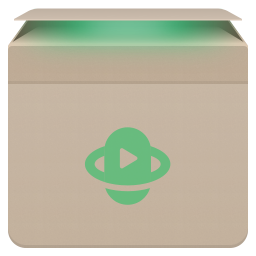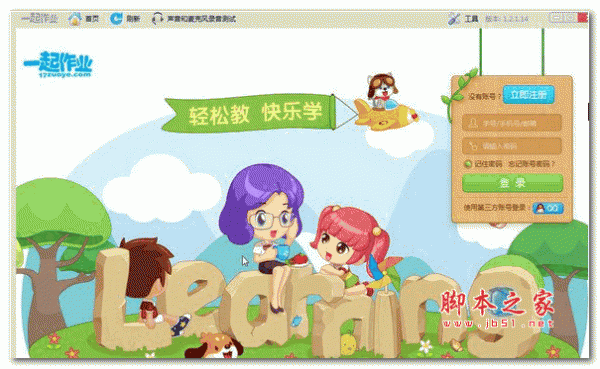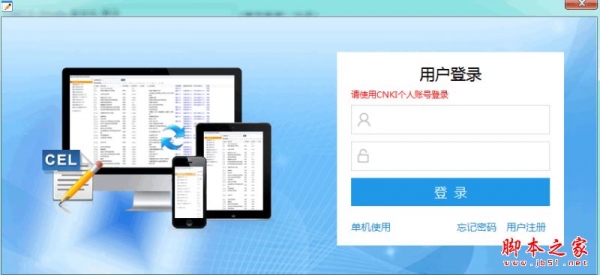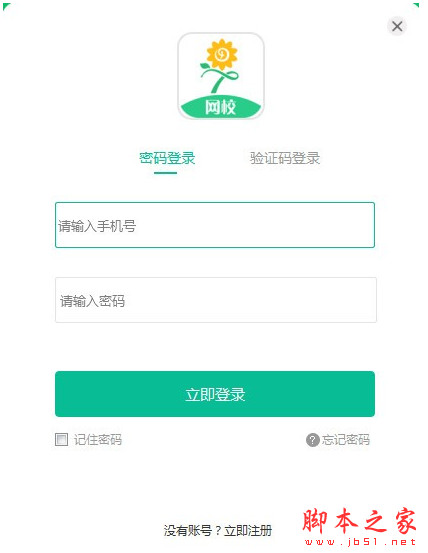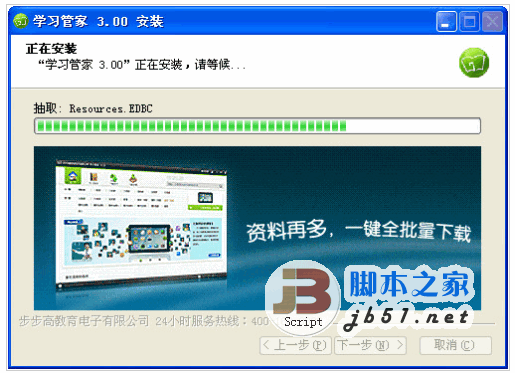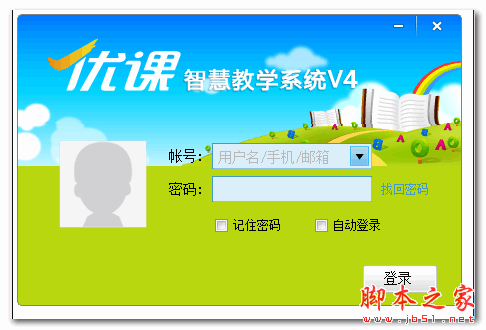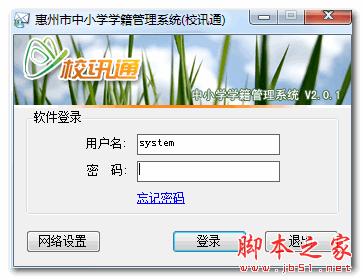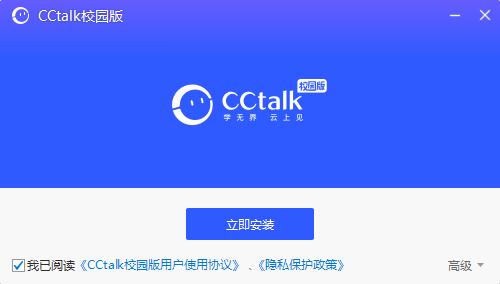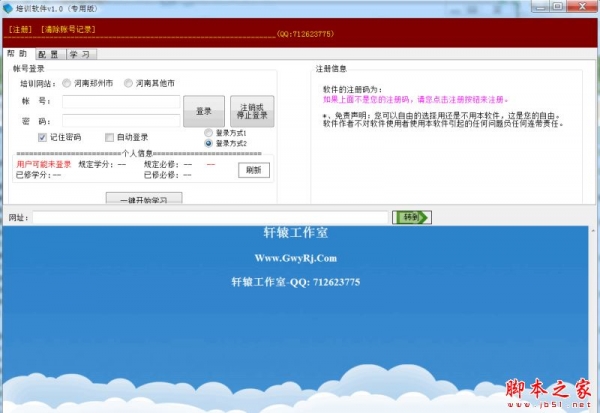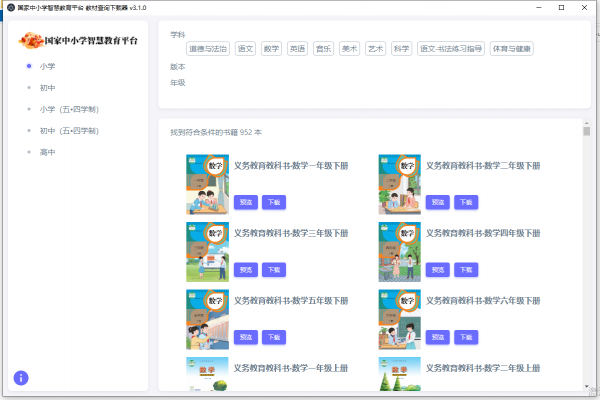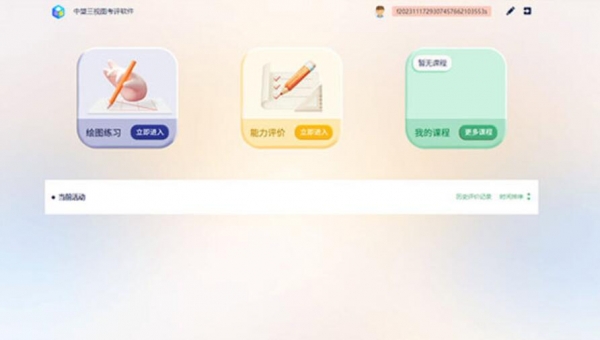详情介绍
自明排课系统9.0是一款功能非常专业实用的校园课程排课软件,功能非常的强大,支持同时编辑超过上千个班级、上千门课程和上千个教师的课程安排,可以高效帮助老师自动排列课程,避免了人工录入易出错的问题,还能帮助老师减少工作量。软件拥有打印、更改皮肤和更改底色等功能,可以满足用户的所有个性化需求。此外,软件支持支持对学生的学籍、档案、成绩等资料的统一管理,帮助学校真正的走进排课自动化、成绩管理自动化的时代。
ps:本次小编带来的是自明排课系统9.0绿色版,该版本不需要安装,打开便可直接进行使用,无需繁琐的安装步骤,感兴趣的小伙伴们快来下载试试吧。
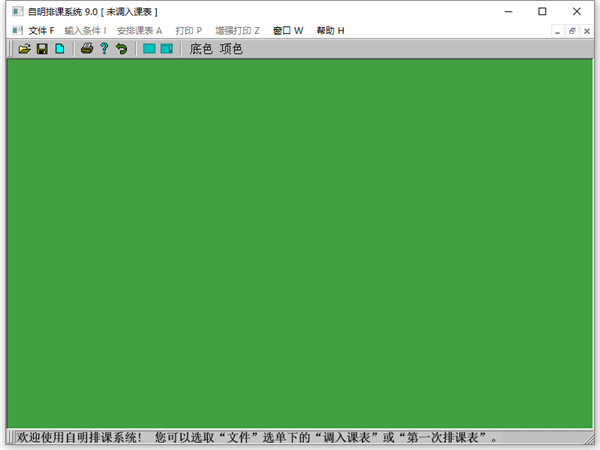
软件特色
1、课时计划更合理
课时计划取消年级模式,用户可以任意设置班级名称,从而突破九年义务教育的限制
2、排课容量更宽泛
班级限制由40个增加为60个,教师人数由80个增加为120个。每天上课节次由最多8节,增加为最多10节
3、完全无密更舒心
自明排课系统自2005年问世以来,首次放弃学校名称与密码连线的限制方式,从而成为全人类的共同财富
4、操作界面更简洁
通过进一步优化配置,将手动排课界面和打印界面合并到主界面,从而让整个系统只有一个界面,让操作更为简洁和直观
5、名称设置更科学
科目名称突破两个汉字宽度限制,达到四个汉字宽度。班级名称和教师姓名也由三个汉字宽度调整为四个汉字宽度,适应性更强
6、自动排课更精准
本次修改时,通过优化算法,通过设置课程时间间隔、上下午分配、主副科、伴侣课和连堂课设置等,让自动排课更符合实战需要
7、课表导出更自由
排课任何阶段,均可把课程表导出,生成班级课程表、教师课程表、总课程表三种样式的excel表格,从而满足各个学校差异性需要
8、基础数据更即时
排课进行的任何阶段,均可修改排课基础数据。系统可自动检测,将新修改导入到排课表中。电子表格的排课基础数据可脱机操作,也就是复制到其他电脑上编辑修改,修改后复制到排课系统目录下即可
自明排课系统打印课表的方法
1、如果用户想要打印已经制作完的课表,当然是要先设置打印格式啦,不同课表拥有不同的打印格式设置方法,在上方的栏目中选择“打印”功能,根据自己的需要设置“周课表打印格式设置”或“总课表打印格式设置”,如下图所示:
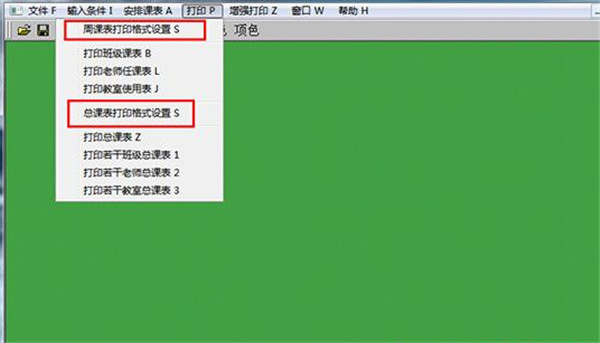
2、在上一步点击进入周课表打印格式设置后,可以看到当前制作完成的班级周课表,用户可以在其中调整每节课表的宽度、高度,还可以添加附加的早自习与课间操等内容,是否往课表中添加任课老师名字也由你一手决定,如下图所示:
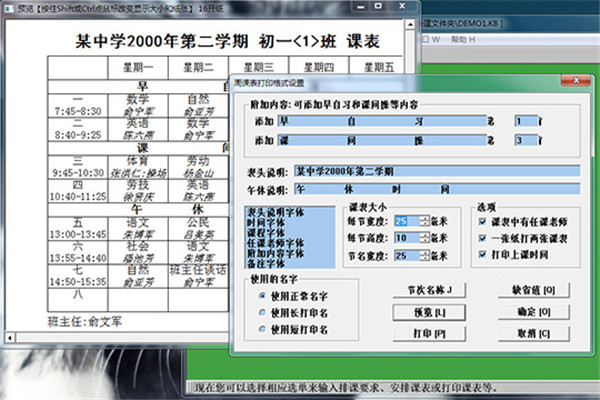
3、总课表与周课表相比,其中少了一些内容,并且是默认选择段打印名的,并没有什么太大的变化,如下图所示:

4、如果你还想要自定义修改每个课表的具体打印格式,还可以在增强打印栏中点击“课表打印格式设计”选项,根据自己的需要自定义修改周课表与总课表的表格形式,如下图所示:
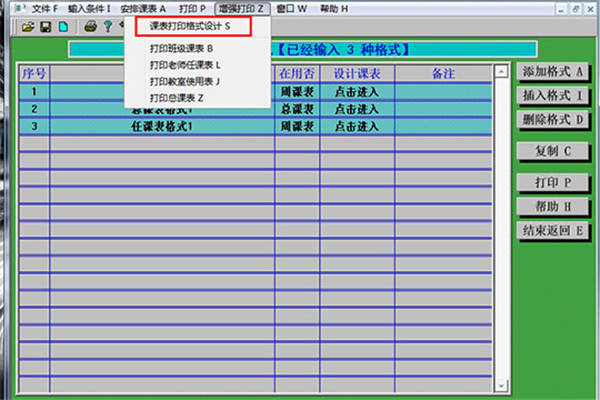
5、设置完打印格式后,接下来就是进行打印啦,不管是班级课程、老师任课表、教师使用表还是总课表,全都任你打印,选择打印后,将会弹出打印的界面,这里直接点击“打印机”选项,如下图所示:

6、小编以班级课表为例子,选择想要打印的班级后,点击确定即可,如下图所示:
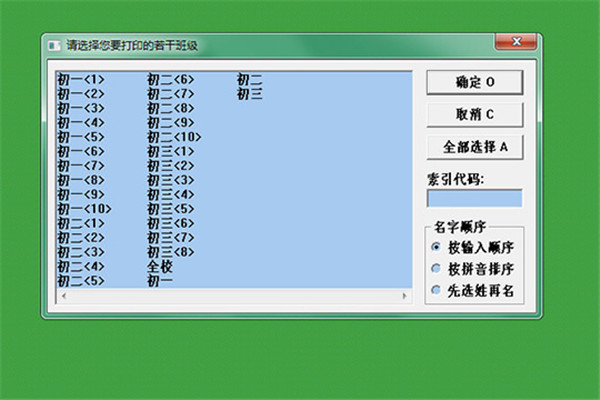
7、出现打印设置的界面,点击确定即可开始打印,至于其他内容小编也就不再赘述了,如下图所示:
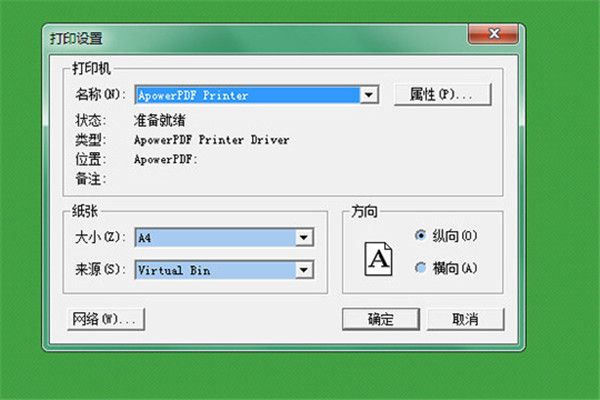
使用教程
一、基本信息录入
1. 从“输入名单/全校班级名单”进入班级名单输入界面。我们这里只输入初一年级各班名称。点击界面右上方的“添加名字”,输入班级名字。注意,每添加一个班级都要点击“添加名字”。添加完成后,点击“结束返回”,回到主界面,必须及时通过文件菜单“保存课表内容”保存课表。
2. 从“输入名单/全校课程名称”输入初一所开课程。输入课程的方法与输入班级类似。在输入课程时,可同时设置排课优先级,比如将语文、数学、英语设置为“优先安排”,这样三门主科会优先安排在较好的时间段。为了便于后面设置作文连课,需要将作文设置成一门课程;为了将初一的班会定在同一天同一节课,需要将班会设置为一门课程。
3. 从“输入名单/全校老师名称”输入初一所有任课老师名单。
4. 输入“全校教室名单”,比如电脑室、音乐室、美术室,同时设置为只能容纳一个班上课。

二、设置排课特征
基本信息输入完成以后,进入“输入各门课程的排课特征”界面,设置语文、数学、英语为主科,上课时间尽量早些,上午的课排多些。设置数学为理科,排课时系统会将文理科适当分开编排。进入“输入各位老师的排课特征”,可设置某老师一周课时是否集中、课时是否平均,每天最多上几节课、上午或下午最多上几节课等,全面满足教师个人排课要求。

三、设置教学计划
接下来进入“输入各班教学计划”界面确定各班科任老师、各科周课时数、该学科是否连课等信息。作文都是两节连上,就在这里设置了。这个界面中各科“节数”和“连课”各班一般相同,但“自明排课系统”没有提供一次性全部设置所有班级的功能,当班级较多时,逐班设置教学计划就很麻烦了。好在软件提供了“复制”功能:设置好一个班级后,从右边〔下一班级〕按钮进入下一班级的设置,点击右侧“复制”,在复制对话框中点选与前一班级设置相同的选项,如周课时数、是否连课等,点击“确定”完成复制。复制好以后,输入其余的该班不同于前一班级的信息,如任课老师等。为防止信息输入和设置中的错误,可以从“输入与查看老师任课情况”进入该界面查看和核对。
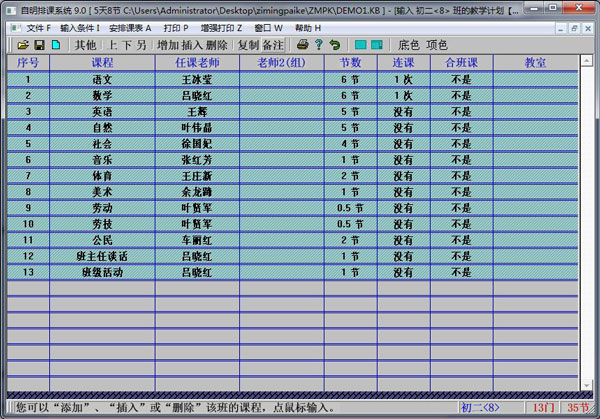
四、自动排课与课表打印
为了让课表更合理,软件在“自动排课”里有一菜单“自动排课要求设置”,用来设置排课精度等;“自动排课”中还有一菜单“重排部分班级的课表”,用来对课表不甚合理的班级进行重排。
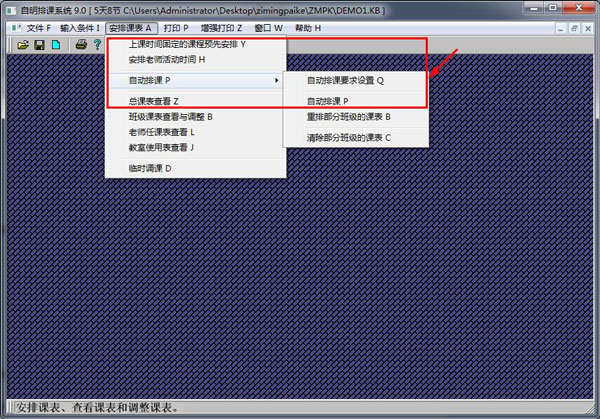
软件功能
1、可任意设定为每周安排1-7天,每天分上午、下午和晚上各0-5节,每节1-3小节【比如高校中专大都两小节连上】,可以单独安排早晚自修,也可以单独安排周末补课,
2、自动处理一个老师上数门、数个班级课程之间的冲突,并可任意选择数门课程的进度保持一致【上完一个班的某门课,下节课到另一班再上同一门课】,同一教研组的老师在某些课时【比如上午最后一节】的教学任务可平均安排,
3、课程的上下午课时可指定也可自动分配,每门课可安排任意次连课,
4、自动安排高校和部分中学里的合班课【即一个或多个老师同时上若干班课】和单双周课【即隔周上课】,
5、场地限制课程【如体育】可自动平均分配,合班教室【大教室】和公共教室【比如实验室】系统会自动分配,
6、每个班、每门课、每个老师和每个教室都可限制上课时间【某时间不排课,某时间排课最佳等】,并可设定自动安排时的优先次序。夫妻老师可设置某些课时只上一人,带实验的课程可使理论课和实验课保持同步,
7、可安排老师的教学外活动【比如进修或开会】,可设定每个老师的课时是连续还是分散,一天内最多可安排多少课时,
8、固定课时的安排【比如班级活动固定在星期二第七节】,
9、可设定课程的开课周到结课周,系统自动计算老师的工作量,
10、支持多至十个老师同时任教同一班同一门课【比如体育课男女分别由两个老师任教】,
11、最多可支持 1000个班级、1000门课程、1000个老师、1000个教室同时排课,特殊需要可无限增多,并可按系、按专业、按年级、按教研室、按考试或考查、按教室大小等等将它们分组后作不同处理,
12、可进行学期中途课表调整和临时课表调整,并自动打印调课通知,
13、可在不影响其他班级的情况下任选若干班级进行重排,
14、可以直接在打印机上打印,也可往文本文件输出:各班课表、 各老师任课表、各教室使用表和全校总表,也可任选若干班级【如某年级】、 若干老师【如某教研组】或者若干门课【如某专业】打印输出,
15、成绩管理系统支持全校学生档案、学籍、以往成绩等等管理。
下载地址
人气软件

微课大师 录制教学课程的工具 v6.0.1.7 绿色版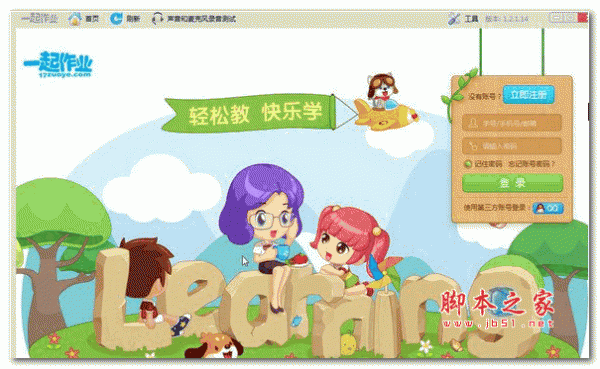
一起作业客户端 v1.2.1.14 官方最新安装版
seewo希沃视频展台(动态画面实时展示/批注/截图等) v2.0.10.4163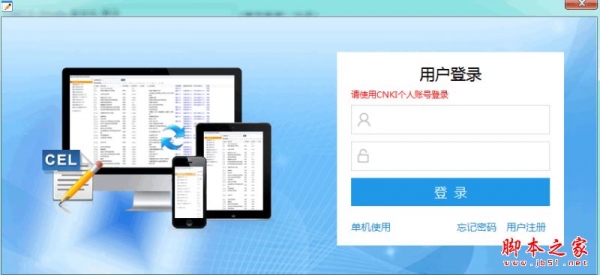
CNKI E-Study(数字化学习与研究平台) v5.1.3 官方免费安装版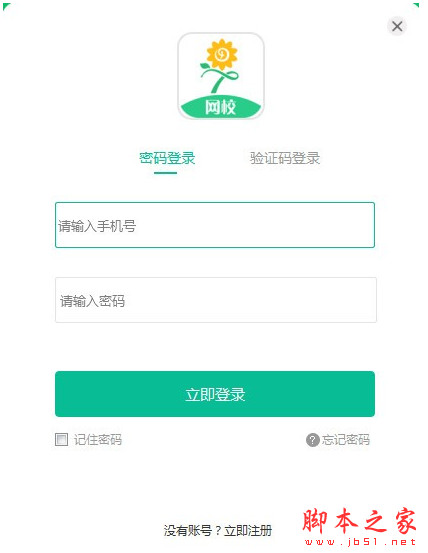
心田花开网校(中小学在线学习平台) v5.5.1 官方安装版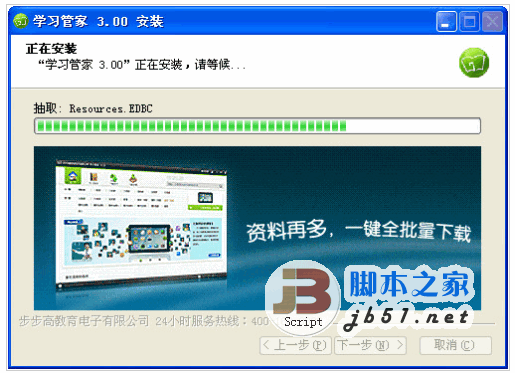
步步高学习管家 步步高点读机管理软件 v3.00 中文官网最新免费安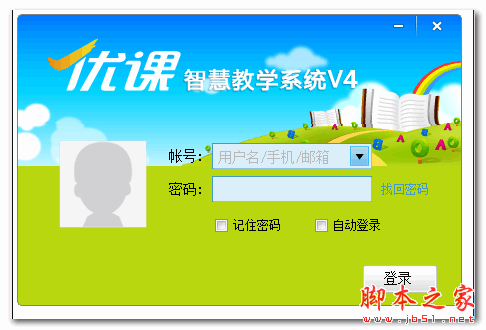
优课v4学生端(优课智慧教学系统v4) v4.0.0.64344 官方绿色版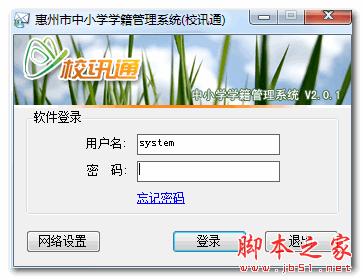
惠州和教育校讯通短信平台 V2.0 官方免费安装版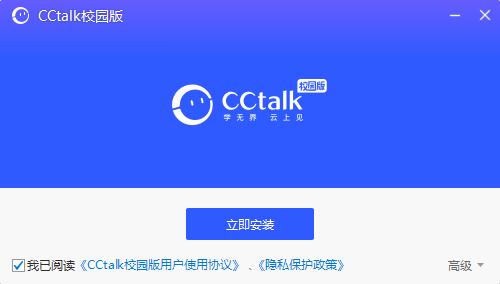
CCtalk校园版(在线教育应用) v1.1.5.6 官方直装版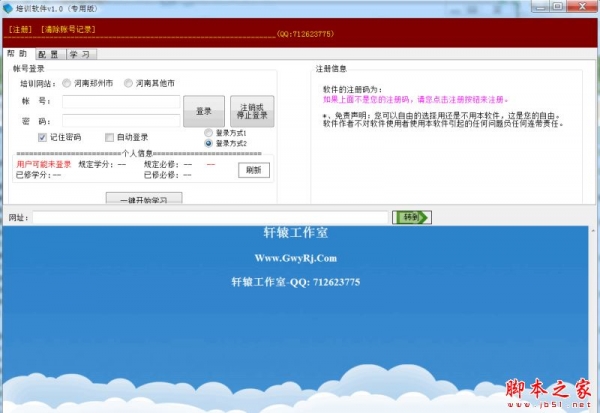
公务员网络培训软件(秒课助手) v1.0 官方免费绿色版
相关文章
-
 希悦校园 v1.0.0.0 (校园系统) 免费直装版(32+64位) 适用win7
希悦校园 v1.0.0.0 (校园系统) 免费直装版(32+64位) 适用win7希悦为学校提供创新易用的信息化系统,助力教育工作者洞悉教学细节, 帮助学生、家长掌握有效反馈,使每个人拥有更多可能性...
-
 希悦校园(校园教育服务) v1.0.0.0 免费直装版 64位/32位
希悦校园(校园教育服务) v1.0.0.0 免费直装版 64位/32位希悦校园是一款集教育与互动于一体的智能软件,汇聚众多优质师资力量,它不仅提供丰富的在线课程和实时互动功能,还创造了温馨的学习氛围,让学生能够高效学习专业知识,此外...
-
 亿方教材助手 v1.3 单文件绿色版 32/64位
亿方教材助手 v1.3 单文件绿色版 32/64位亿方教材助手是一款免费开源可免登录即下载官方各大教材书籍的工具,目前支持win7-11 系统环境,新增支持32位系统,欢迎需要的朋友下载使用...
-
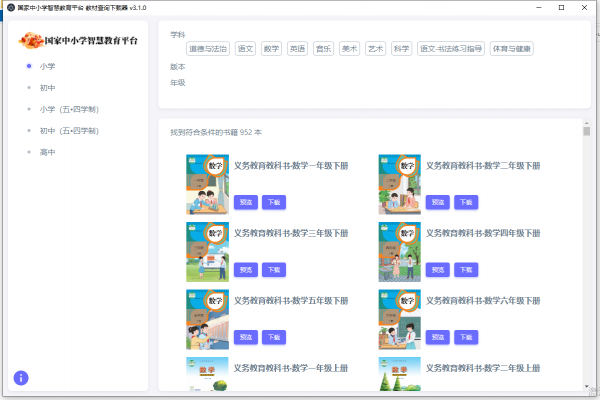 国家中小学智慧教育平台教材查询下载器 v3.1.0 中文绿色免费版
国家中小学智慧教育平台教材查询下载器 v3.1.0 中文绿色免费版国家中小学智慧教育平台教材查询下载器是一款支持用户在电脑上下载国家中小学智慧教育平台网站中提供的电子课件教材软件,里面涵盖了小学、初中、高中等学习内容,还可以根...
-
 101教育PPT极速版(课件制作软件)v1.0.9.3 官方安装版
101教育PPT极速版(课件制作软件)v1.0.9.3 官方安装版101教育PPT极速版可以帮助老师教得更轻松,帮助学生学得更高效,,该软件有丰富教学资源、多元教学互动,辅助老师轻松备课、高效授课...
-
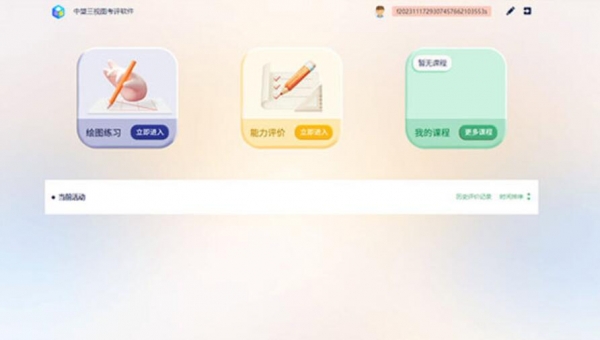 中望三视图考评软件 V18.2.0.0 官方安装版
中望三视图考评软件 V18.2.0.0 官方安装版中望三视图考评软件是一款功能十分强大的CAD工程制图学习软件,工程制图作为很多大学专业必修的一门课程,欢迎需要的朋友下载使用...
下载声明
☉ 解压密码:www.jb51.net 就是本站主域名,希望大家看清楚,[ 分享码的获取方法 ]可以参考这篇文章
☉ 推荐使用 [ 迅雷 ] 下载,使用 [ WinRAR v5 ] 以上版本解压本站软件。
☉ 如果这个软件总是不能下载的请在评论中留言,我们会尽快修复,谢谢!
☉ 下载本站资源,如果服务器暂不能下载请过一段时间重试!或者多试试几个下载地址
☉ 如果遇到什么问题,请评论留言,我们定会解决问题,谢谢大家支持!
☉ 本站提供的一些商业软件是供学习研究之用,如用于商业用途,请购买正版。
☉ 本站提供的自明排课系统 V9.0 免费绿色版资源来源互联网,版权归该下载资源的合法拥有者所有。